Viele Messaging-Apps haben aufgrund der großen Nachfrage nach Messaging-Apps für die Arbeit von zu Hause oder im Büro eine hohe Popularität erreicht.Microsoft Teams ist eine solche Anwendung.
Kürzlich hat Microsoft Teams in One Drive gespeicherte Teams-Aufzeichnungen eingeführt, die automatisch gelöscht werden können.
Wenn Sie sich fragen, wo Microsoft Teams-Aufzeichnungen gespeichert werden und wie Sie aufgezeichnete Videos von Microsoft Teams herunterladen und freigeben können, hilft Ihnen dieser Leitfaden dabei.Lesen Sie auch bis zum Ende, um zu erfahren, wie Sie die automatische Ablauffunktion Ihrer Microsoft Teams-Aufzeichnungen ändern können.
Heutzutage sind Videoanrufe und Bildschirmfreigaben ein wesentlicher Bestandteil der Kommunikation zwischen Kollegen, Schülern, Lehrern sowie Freunden und Familie.Microsoft Teams,Google Meet和Zoomandere AnwendungenDie erste Wahl für Telefon- und Videokonferenzen.Mit diesen Apps können Benutzer aufzeichnen, was in einer Besprechung passiert ist, um sie später anzuzeigen und zu diskutieren.
Inhalte
- 0.1 Wichtige Fakten zu Teamaufzeichnungen in OneDrive
- 0.2 So zeichnen Sie eine Microsoft Teams-Aufzeichnung/Besprechung auf
- 0.3 So laden Sie aufgezeichnete Videos von Microsoft Teams herunter
- 0.4 Profi-Tipp: So ändern Sie das Ablaufdatum Ihrer Microsoft Teams-Aufzeichnungen
- 1 Oh, hallo, schön dich kennenzulernen.
Wichtige Fakten zu Teamaufzeichnungen in OneDrive
Wo werden Microsoft Teams-Aufzeichnungen gespeichert?Microsoft Teams-AufzeichnungenAuf OneDrive oder SharePoint speichernMittel.Bisher wurden Aufzeichnungen in Microsoft Stream gespeichert.
Hinweis:Diese AufnahmeoptionNicht in allen Regionen verfügbar.Die Aufzeichnung ist verfügbar, wenn Sie aus den USA, Europa, dem asiatisch-pazifischen Raum, Australien, Indien, Großbritannien oder Kanada kommen.
Einige andere bemerkenswerte Funktionen der Microsoft Teams-Aufzeichnungsfunktion sind:
- du musst habenOffice 365 E1-, E3-, E5-, A1-, A3-, A5-, M365 Business-, Business Premium- oder Business Essentials-Kontoum MS Teams-Meetings aufzuzeichnen.
- Benutzer muss erhalten Microsoft-StreamLizenz.
- Treffen kann seinEins zu eins oder Gruppentreffen.
- aufgenommenes VideoKeine Erfassung von Whiteboards oder freigegebenen Notizen.
- Untertitel enthalten nicht在Aufzeichnung.
- Auch nachdem die Person, die mit der Aufzeichnung begonnen hat, das Meeting verlässt,Aufnahme wird auchfortsetzen.
- Nachdem alle Teilnehmer das Meeting verlassen haben, die Aufnahme wirdAutomatischer Stopp.
- TerminVeranstalterund Personen aus derselben OrganisationKann Besprechungen aufzeichnen.
- von anderen OrganisationenPersonen können andere Organisationen nicht erfassenTeams treffen.
- gleich,Anonymer Benutzer,Gast oder verbundene Benutzer können nicht aufzeichnenTeams treffen.
- DuErfordert die Genehmigung der Organisationum die Aufzeichnung des Meetings zu starten.
- Video wirdNur in einem Webbrowser gestartet,anstatt in der Teams-App zu starten.
- Wenn keine Maßnahmen ergriffen werden,Alle Aufnahmen werdenNach 60 Tagen gelöscht.Administratoren können dies deaktivierenAutomatische Ablauffunktion.
- Wenn die Aufzeichnung abgelaufen ist, dannDer Eigentümer der Aufzeichnung erhält eine E-Mail.
- Abgelaufen Aufzeichnungwird im Papierkorb bleiben 90 Tagezur Erholung.
Der Vorgang zum Herunterladen und Löschen von Microsoft Teams-Datensätzen ist einfach und wird in den folgenden Abschnitten ausführlich erläutert.
So zeichnen Sie eine Microsoft Teams-Aufzeichnung/Besprechung auf
Befolgen Sie die nachstehenden Anweisungen, um ein Meeting in MS Teams aufzuzeichnen:
1. Drücken SieWindowsSchlüssel.TypMicrosoft Teamsund mit einem Klick öffnen.

2. Klicken Sie aufGeplantMeeting.
3. Klicken Sie aufOben auf dem BildschirmDas Drei-Punkte-Symbol, wie abgebildet.
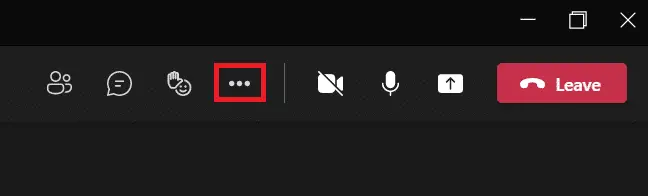
4. Klicken Sie jetztStarte die AufnahmeOptionen.Es beginnt mit der Aufzeichnung des Meetings.
Hinweis:Alle Teilnehmer des Meetings werden benachrichtigt, dass die Aufzeichnung begonnen hat.
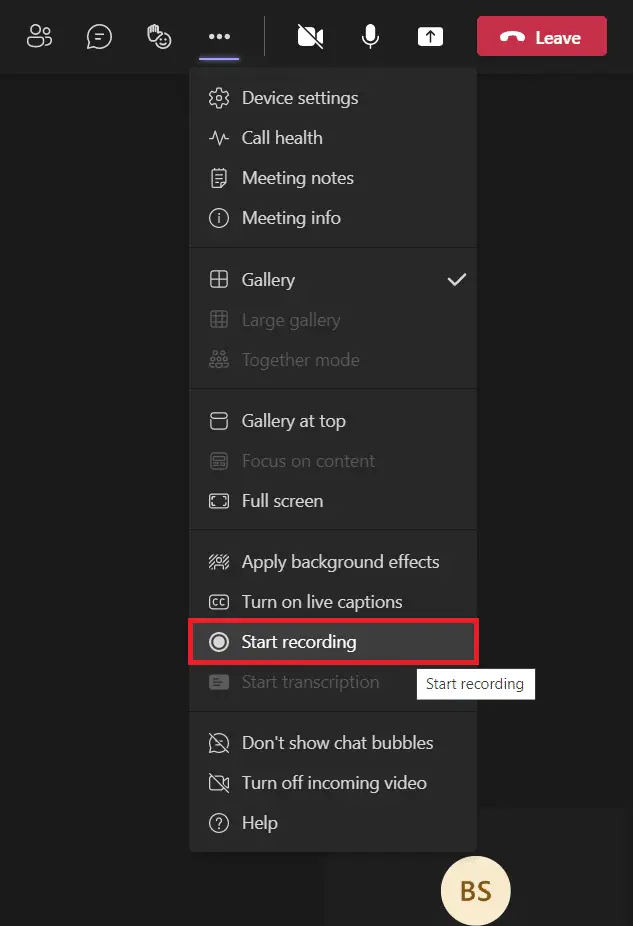
5. Klicken Sie erneutDrei-Punkte-Symbol>Höre auf, aufzunehmen,Wie nachfolgend dargestellt.
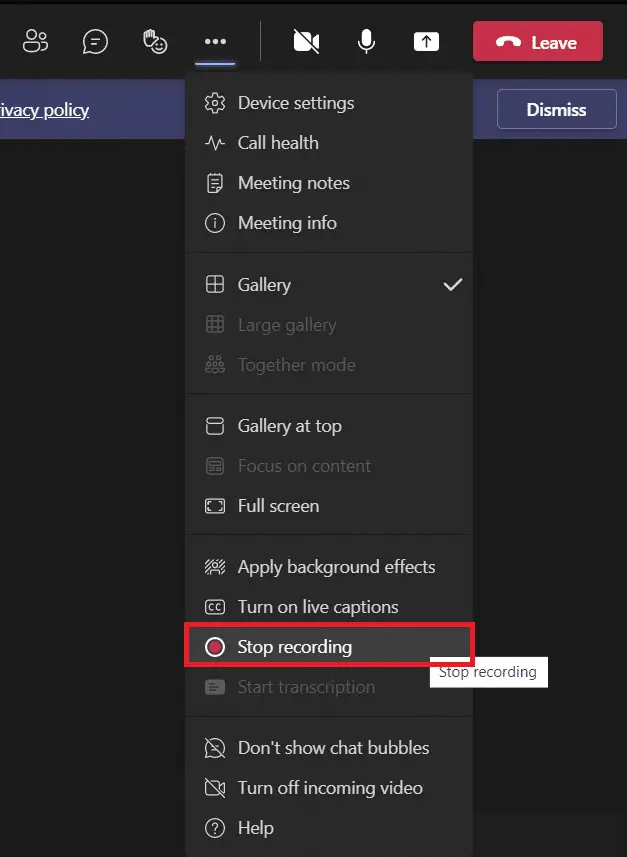
6. Nun,Klicken Sie auf die Popup-EingabeaufforderungHöre auf, aufzunehmen
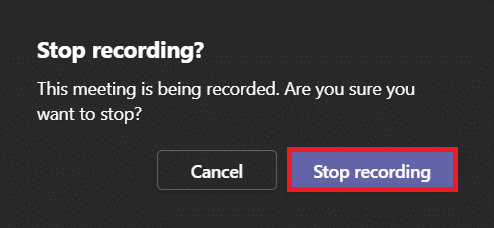
Die Aufzeichnung wird nun gespeichert und kann heruntergeladen werden.
So laden Sie aufgezeichnete Videos von Microsoft Teams herunter
Lassen Sie uns zunächst verstehen, wo Microsoft Teams-Aufzeichnungen gespeichert werden.Sie finden die obigen Aufzeichnungen aus den letzten Chats in Microsoft Teams.Befolgen Sie die angegebenen Schritte zum Herunterladen von Microsoft Teams-Aufzeichnungen:
1. Tippen, suchen und öffnen Sie wie zuvorMicrosoft Teams.

2. Klicken Sie auf Letzte Chatsaufgezeichnetes Treffen,Wie nachfolgend dargestellt.
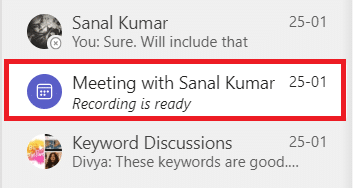
3. Klicken Sie aufSitzungsprotokoll, wie in der Abbildung gezeigt.
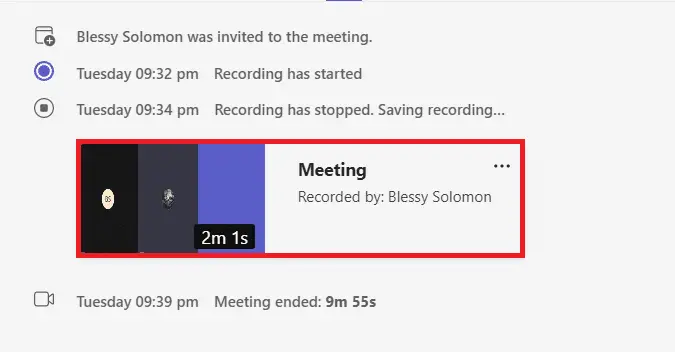
4. Die Aufzeichnung wird nun im Webbrowser geöffnet.Klicken Sie oben auf dem Bildschirm下载um es auf Ihr Gerät herunterzuladen.
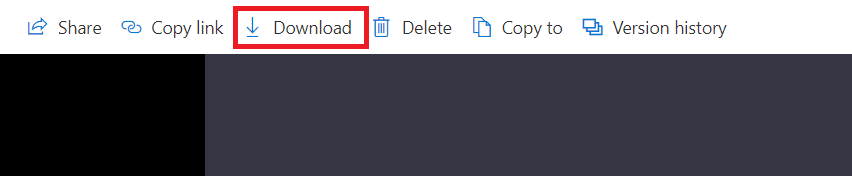
Sie können von Microsoft Teams aufgezeichnete Videos wie folgt freigeben:
1. Aus dem Windows-SuchmenüStarten SieMicrosoft Teams-App.

2. Klicken Sie auf Letzte Chatsaufgezeichnetes Treffen,Wie nachfolgend dargestellt.
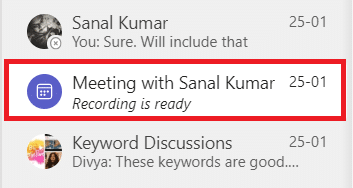
3. Klicken Sie aufKonferenzaufzeichnung.
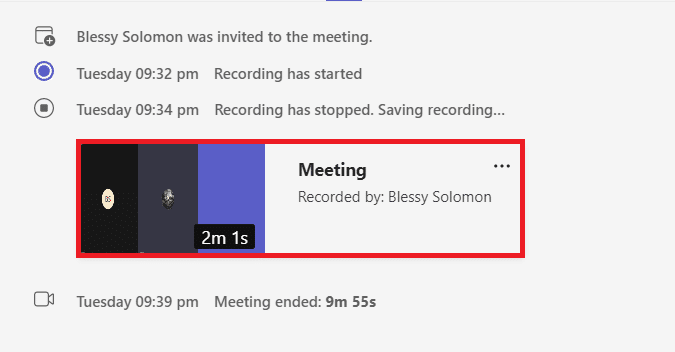
4. Klicken Sie aufOben auf dem BildschirmTeilen Knopf.
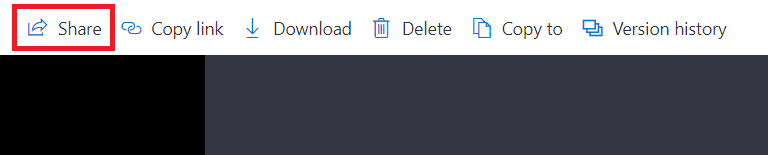
5. Geben Sie einmit denen Sie teilen möchtenden Namen der Person und klicken Sie dann aufsenden, wie hervorgehoben.
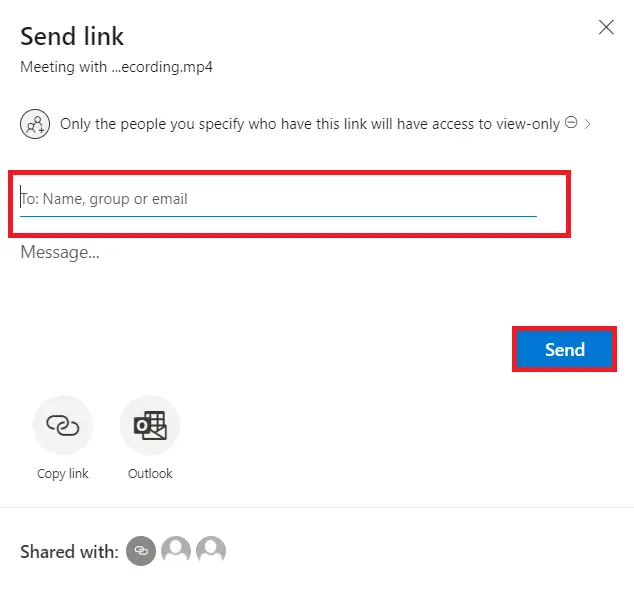
Profi-Tipp: So ändern Sie das Ablaufdatum Ihrer Microsoft Teams-Aufzeichnungen
Nachdem Sie verstanden haben, wo Ihre Microsoft Teams-Aufzeichnungen gespeichert sind und wie Sie sie herunterladen und freigeben, können Sie auch die Ablaufeinstellungen für aufgezeichnete Videos ändern.
- Administrator kannBei Bedarf deaktivierenAutomatische Ablauffunktion oder Ablaufzeit einstellen.
- 此外,Besitzer der AufnahmeDas Ablaufdatum der Aufzeichnung kann geändert werden.
Der Weg dazu ist wie folgt:
1. Drücken SieWindowsSchlüssel.TypMicrosoft TeamsUnd öffne es.
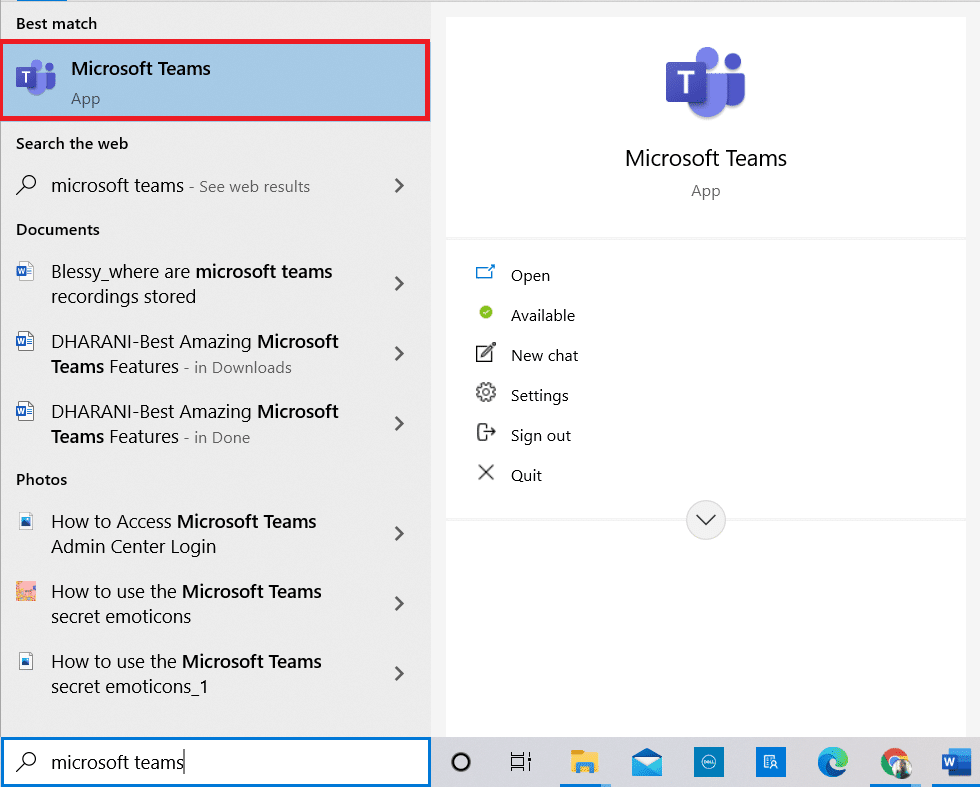
2. Klicken Sie aufaufgezeichnetes Treffen.
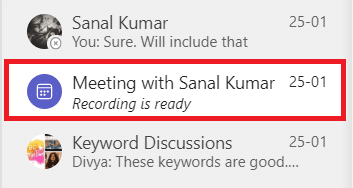
3. Klicken Sie aufSitzungsprotokoll, wie in der Abbildung gezeigt.
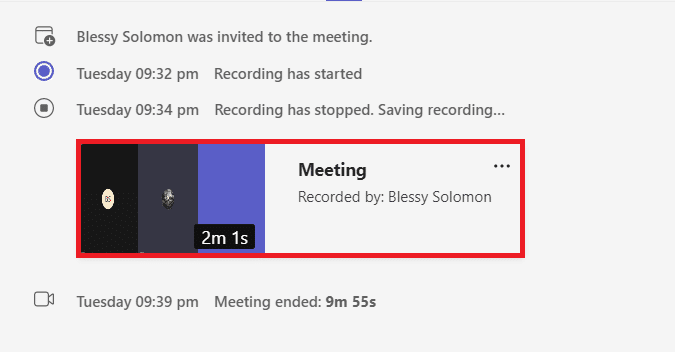
4. Klicken Sie aufin der oberen rechten Ecke des BildschirmsInformationssymbol.
![]()
5. Klicken Sie aufHaltbarkeitsdatum.
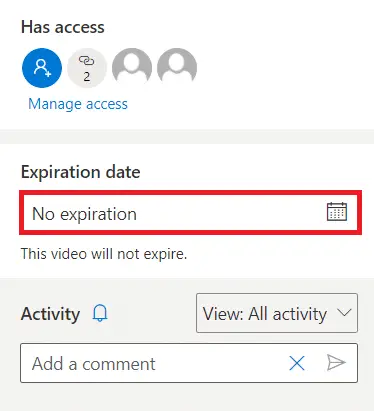
6A.Dann klickgegebenen Kalender verwendenWählen Sie das Datum wie gezeigt aus.
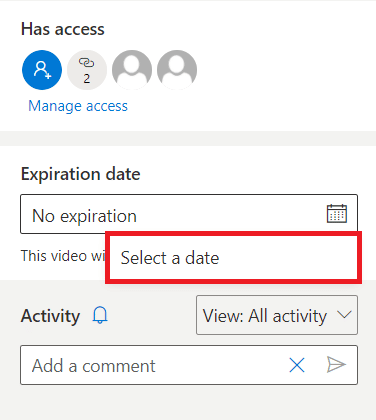
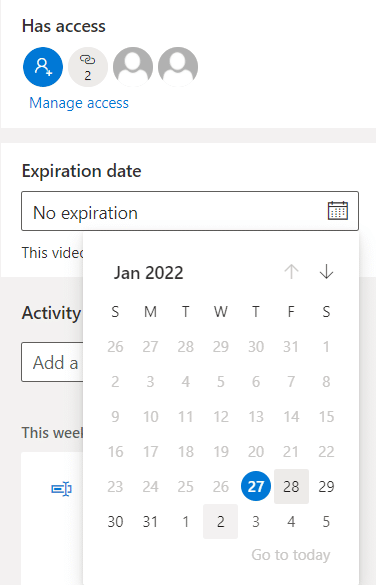
6B.Auch hier können Sie wählenKein AblaufOption, was bedeutet, dass das Video nicht abläuft.
Häufig gestellte Fragen (FAQ)
Q1.Warum ist die Option Aufzeichnung starten in meinem Meeting ausgegraut?
Antworten.Wenn die Organisation deaktiviert istDiese Option oder Sie erfüllen die Grundvoraussetzungen nicht, wird die Option Aufnahme starten ausgegraut.Sie müssen über ein Office 365 E1-, E3-, E5-, A1-, A3-, A5-, M365 Business-, Business Premium- oder Business Essentials-Konto verfügen, um Teams-Besprechungen aufzuzeichnen.siehe obenWichtige Fakten zu Teamaufzeichnungen in OneDrive.
Q2.Kann ich eine Teams-Besprechung aufzeichnen, auch wenn ich nicht der Gastgeber bin?
Antworten. 是Ja, du kannst.Jedes Mitglied derselben Organisation kann eine Teams-Besprechung aufzeichnen, auch wenn diese Person nicht der Gastgeber oder Organisator der Besprechung ist.
Wir hoffen, dieser Artikel hat Ihnen beim Verständnis geholfenSpeicherort von Microsoft Teams-Aufzeichnungen.Mithilfe der oben bereitgestellten Informationen sollten Sie in der Lage sein, die Ablaufzeit Ihrer MS Teams-Aufzeichnungen aufzuzeichnen, herunterzuladen, zu teilen und anzupassen.




![[Behoben] Microsoft Store kann keine Apps und Spiele herunterladen [Behoben] Microsoft Store kann keine Apps und Spiele herunterladen](https://oktechmasters.org/wp-content/uploads/2022/03/30606-Fix-Cant-Download-from-Microsoft-Store-150x150.jpg)
![[Behoben] Der Microsoft Store kann keine Apps herunterladen und installieren [Behoben] Der Microsoft Store kann keine Apps herunterladen und installieren](https://oktechmasters.org/wp-content/uploads/2022/03/30555-Fix-Microsoft-Store-Not-Installing-Apps-150x150.jpg)
![[Behoben] Microsoft Store kann keine Apps und Spiele herunterladen](https://oktechmasters.org/wp-content/uploads/2022/03/30606-Fix-Cant-Download-from-Microsoft-Store.jpg)
![[Behoben] Der Microsoft Store kann keine Apps herunterladen und installieren](https://oktechmasters.org/wp-content/uploads/2022/03/30555-Fix-Microsoft-Store-Not-Installing-Apps.jpg)

